En un mapa, la altitud se indica mediante las curvas de nivel. Una curva de nivel es una línea que, en un mapa, une los puntos (cotas) que tienen el mismo valor de altitud. Estas suelen representarse en tonalidades marrones para el terreno y en tonalidades azules para glaciares y mares y océanos.
Las curvas de nivel cumplen las siguientes directrices de manera genérica:
- No se cortan ni se cruzan (a no ser que representen una cueva o un saliente en el relieve).
- Se acumulan cuando el relieve es más abrupto y están más espaciadas cuando el relieve es más suave.
- La línea de máxima pendiente entre dos curvas de nivel es aquella que las une mediante la distancia más corta.
Una cuestión que muchos alumnos nos plantean en nuestros cursos es, ¿puedo extraer las curvas de nivel de un modelo digital del terreno?.
La respuesta es sí, es posible.
Este artículo es continuación del tutorial cómo crear un MDT con QGIS mediante interpolación espacial, por lo que puedes continuar trabajando con el MDT generado en aquel tutorial para extraer ahora las curvas de nivel.
Este artículo cubre la exportación de contornos manteniendo la elevación 3D.
Extraer las curvas de nivel a partir de un MDT
El primer paso, si no lo hemos hecho antes, es añadir el MDT a QGIS:

A continuación, vamos al menú superior de QGIS y seleccionamos Ráster → Extracción → Curvas de nivel, para extraer las curvas de nivel a partir del MDT ( internamente se ejecuta el algoritmo gdal_contour de GDAL).

En la ventana que se abre introducimos los siguientes parámetros:
- Capa de entrada: será nuestro MDT.
- Intervalo entre curvas de nivel: 10 metros (equidistancia).
- Nombre de atributo: indicamos como ELEV como nombre de campo que recogerá los datos de altitud.
- Abrimos los parámetros avanzados y marcamos la casilla Producir vectorial 3D, de lo contrario puede haber problemas si lo llevamos posteriormente a AutoCAD.
- Podemos guardar en archivo temporal y guardarla como definitiva más adelante.
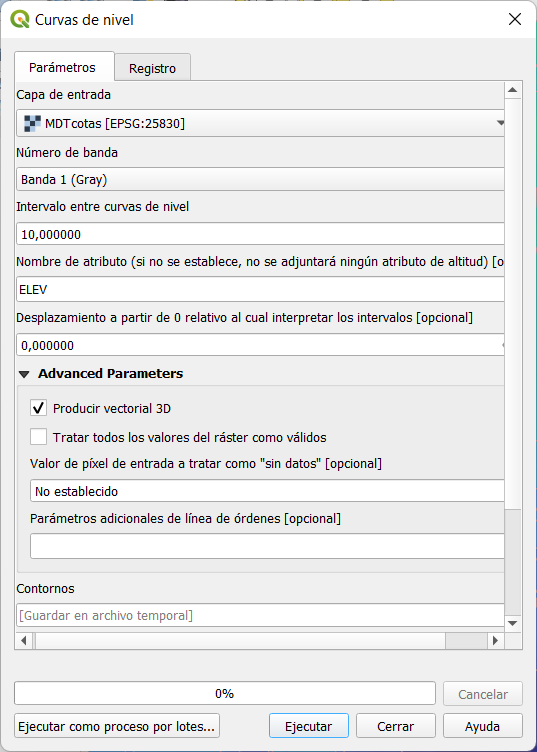
Pulsamos en Ejecutar y tras unos segundos se añadirá la nueva capa de curvas de nivel al panel de capas:

El último paso será etiquetar la capa curvas de nivel por el valor de elevación, para ello en las opciones de simbología habilitamos las etiquetas como «Single labels» y como valor el campo ELEV:

En el siguiente artículo te mostraremos cómo convertir estas curvas de nivel en DXF 3D.
Licenciado en Geografía. Máster en Sistemas de Información Geográfica. Consultor GIS desde el año 2004. En MappingGIS desde el año 2012 para ayudarte a impulsar tu perfil GIS y diferenciarte de la competencia. Echa un vistazo a todos nuestros cursos de SIG online.
